Win10電腦怎么設置共享文件?
許多小伙伴在辦公的時候,為了方便協(xié)同辦公都會為自己的電腦設置一個共享文件夾,但是對于一些小白用戶來說根本不知道怎么操作,下面小編就帶著大家一起看看具體怎么設置吧!
操作方法:
1、點擊桌面左下角的“Windows”按鈕,從其擴展面板中點擊“文件資源管理器”。
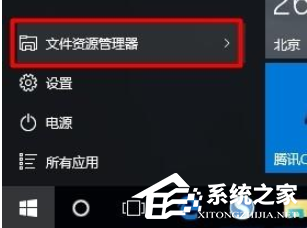
2、待打開“文件資源管理器”窗口后,展開“網絡”列表,此時將在右側顯示局域網中所有計算機,同時提示“文件共享已關閉,看不到網絡計算機和設備,單擊更改”。
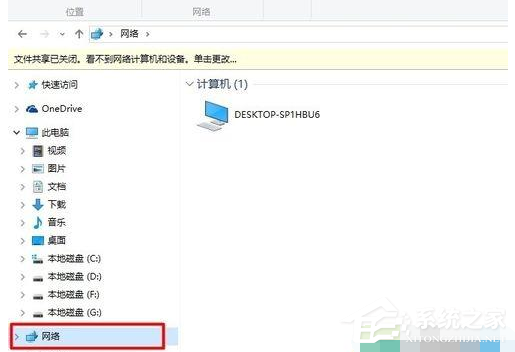
3、點擊此狀態(tài)提示,從其擴展菜單中選擇“啟用網絡發(fā)現和文件共享”項以開啟文件共享功能。
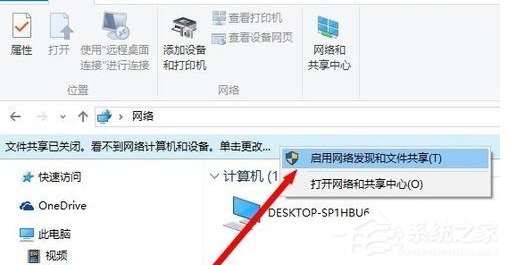
4、接下來找到想要共享的文件夾,右擊選擇“屬性”項進入。
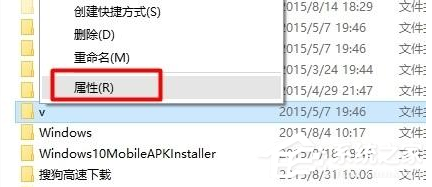
5、從打開的“屬性”窗口中,切換到“共享”選項卡,點擊“網絡文件和文件夾共享”欄目中的“共享”。
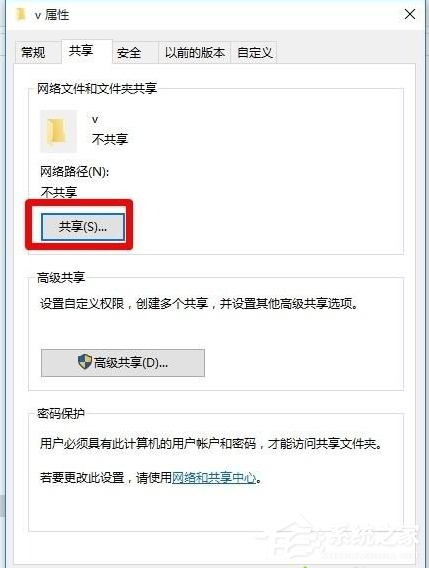
6、待打開“文件共享”窗口后,點擊對應賬號右側的“權限級別”下拉列表,從中設置共享文件和文件夾的權限,點擊“共享”。
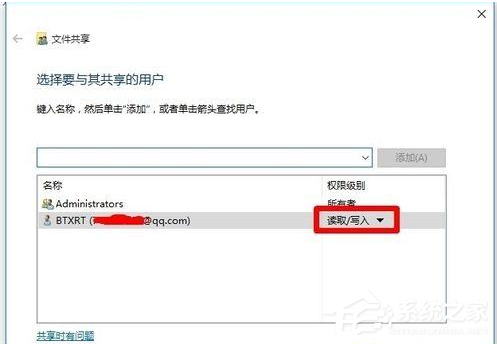
7、此時將提示“你的文件夾已共享”,之后就可以通過“電子郵件”或“共享地址”發(fā)送給好友以實現文件共享功能。
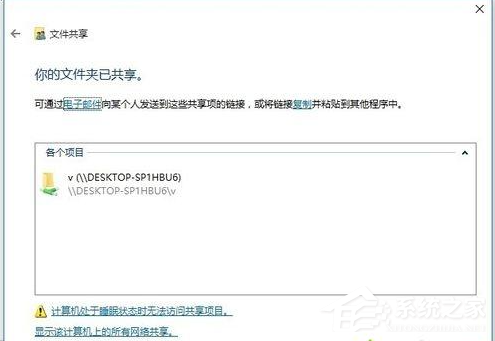
8、我們還可以對所共享的文件或文件夾進行更加高級的設置,點擊“高級共享”。
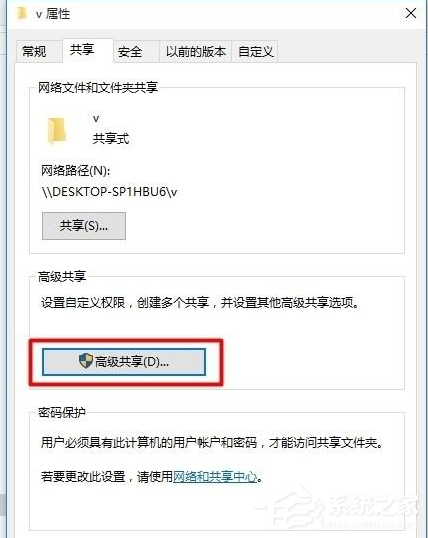
9、從打開的“高級共享”窗口中,可以設置“同時共享的用戶數據限制”,以及“權限”。
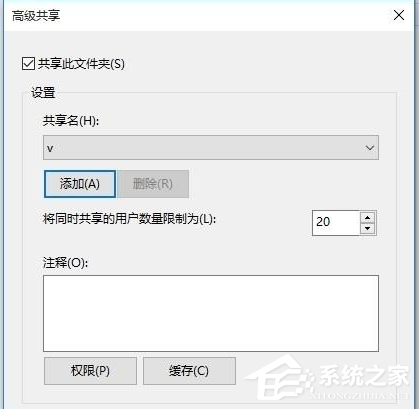
10、如果想為所共享的文件或文件夾設置“密碼保護”,則點擊“網絡的共享中心”按鈕進入。
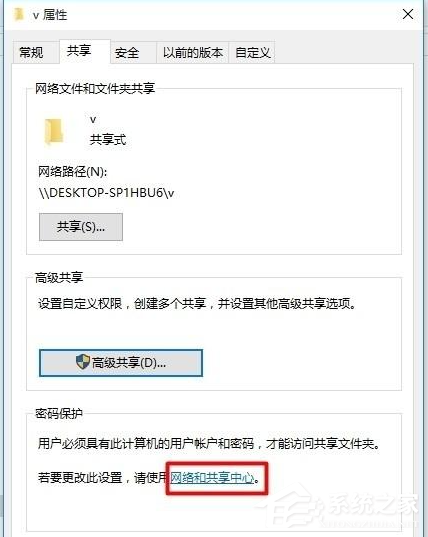
11、從打開的“高級共享設置”界面中,展開“公網共享”列表,勾選“啟用密碼保護共享”項,點擊“保存更改”項即可。
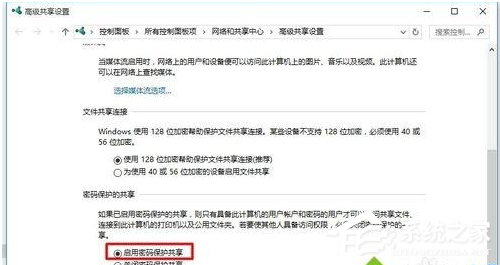
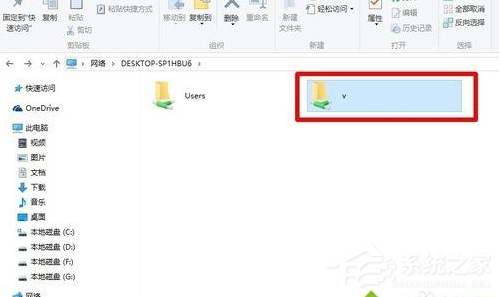
以上便是win10網絡共享設置的方法,有需要的小伙伴可以參照教程進行操作。
相關文章:
1. CentOS7開啟 BBR為VPS加速詳解2. 如何從Windows 10升級到Windows 11?Win10升級到Win11的正確圖文步驟3. 基于 Ubuntu 的 elementary OS 7 版本發(fā)布 附官方下載4. Win10怎么關閉開機歡迎界面5. Win7電腦待機圖片在哪了?如何取消待機圖片的顯示?6. 取消騰訊Win10升級助手的方法7. U盤格式化的時候提示“Windows無法完成格式化”怎么解決?8. Win7旗艦版如何關閉禁用taobaoprotect.exe進程?9. Win10顯示字體模糊怎么解決?Win10顯示字體模糊解決方法10. 顯卡故障引起Win 7旗艦版系統(tǒng)死機黑屏要如何解決?

 網公網安備
網公網安備